Hi các bạn, khi bạn sử dụng internet mà hệ thống mạng của công ty bạn chỉ sử dụng 1 đường truyền internet của 1 nhà mạng duy nhất, thì khi đường truyền của nhà mạng đấy có sự cố vấn đề làm ảnh hưởng tới hoạt động kinh doanh của doanh nghiệp bạn, vì thế để đảm bảo hệ thống mạng của bạn luôn hoạt động một cách trơn tru nhất, sử dụng tài nguyên mạng một cách tối ưu hoá, thì bạn nên có thêm 1 hoặc 2 đường truyền internet từ các nhà mạng khác nhau để cân bằng tải và dự phòng, và ở bài viết sau đây mình sẽ giới thiệu đến các bạn cách để cấu hình nhiều đường truyền mạng trên router tplink trên omada controller nhé!
Hiện nay Omada router cung cấp nhiều cổng WAN và tất cả các model đều được trang bị tính năng Cân bằng tải (Load Balancing), với tính năng đấy sẽ giúp tối ưu hoá việc sử dụng tài nguyên mạng. Cân bằng tải giúp chung ta có thể đảm bảo đường truyền internet luôn trong trạng thái ổn định, giảm tình trạng tắt nghẽn và lãng phí tài nguyên mạng
Ở bài viết sau đây mình sẽ hướng dẫn các bạn cấu hình 2 chế độ là Load Balancing & Link Backup
Contents
Trước tiên các bạn cần Kích hoạt cổng Multi-WAN trên Router
Các bạn vào mục Setting -> Wired Network -> Internet, check chọn WAN/LAN1 (cổng mà bạn gắn line mạng thứ 2), sau đó nhấn Apply
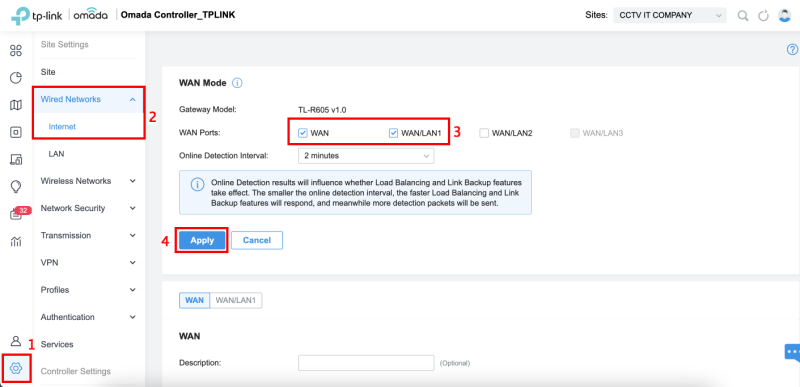
Tại thời điểm này, có thể mất 1~2 phút để bộ định tuyến kích hoạt WAN/LAN1. Sau khi kích hoạt thành công sẽ hiển thị “Online” trên giao diện của thiết bị. Chúng ta có thể kiểm tra tốc độ link bằng màu sắc của từng cổng.
Ở đây cả cổng WAN và cổng LAN đều có màu xanh lục, biểu thị đang chạy ở tốc độ 1000Mbps, cổng WAN/LAN1 có màu cam, biểu thị đang chạy ở tốc độ 10/100Mbps, cả cổng WAN/LAN2 và cổng WAN/LAN3 đều có màu xám màu sắc, cho biết chúng bị vô hiệu hóa.
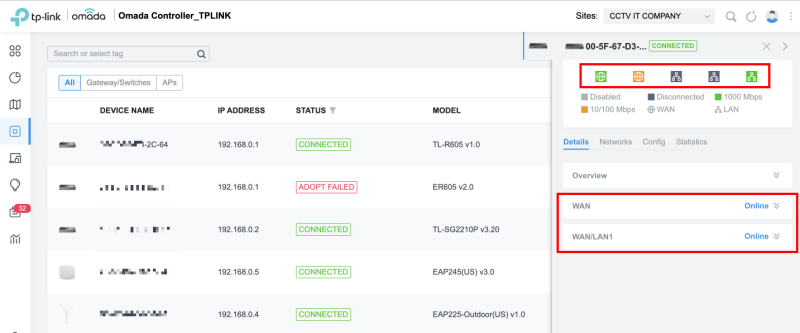
Bấm vào trạng thái của từng cổng WAN để xem địa chỉ IP tương ứng. Địa chỉ IP của WAN là 192.168.2.173 và địa chỉ IP của WAN/LAN1 là 192.168.10.230
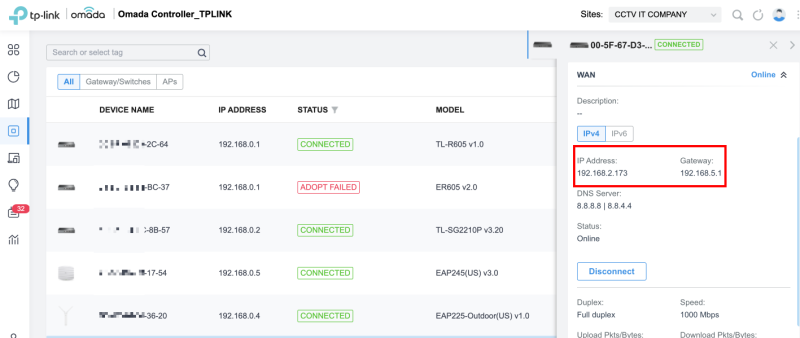
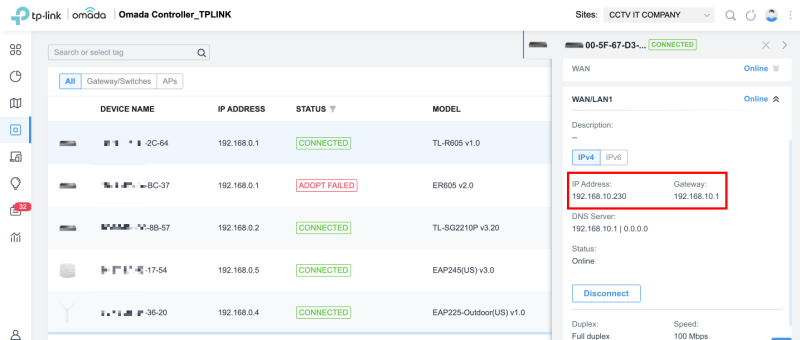
Trường hợp 1: Cấu hình Cân bằng tải (Load Balancing)
Ví dụ công ty bạn đang đăng ký hai đường mạng Internet từ 2 nhà mạng khác nhau, một đường truyền nhà mạng A với băng thông 1Gbps và đường truyền B còn lại có băng thông 100Mbps. Để tận dụng tối đa băng thông của 2 đường truyền thì các bạn làm theo các bước sau nhé
Các bạn vào mục Setting -> Wired Network -> Internet. Ở mục Load Balancing Weight các bạn nhập 10:1 sau đó Apply
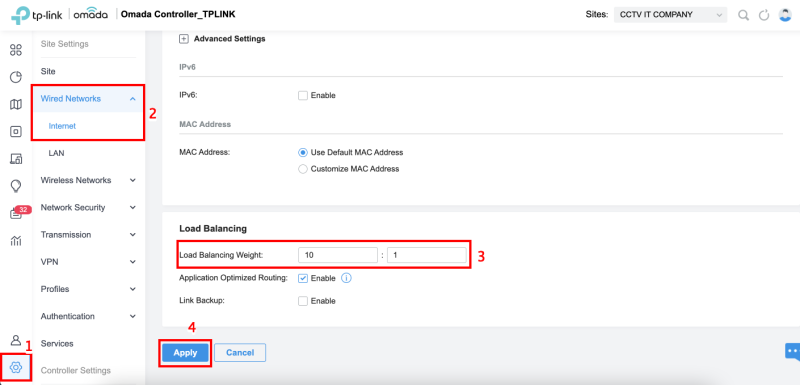
- Để tận dụng tối đa lưu lượng từ nhiều kết nối WAN, bạn cần đặt Cân bằng tải. Trọng số là tỷ lệ băng thông của WAN với WAN/LAN1 đến WAN/LAN2 đến WAN/LAN3.
- Ở đây trong ví dụ này, tỷ lệ băng thông của WAN = 1000Mbps (băng thông của Cổng WAN): 100Mbps (băng thông của cổng WAN/LAN1) = 10:1
Trường hợp 2: Cấu hình Link Backup
Ví dụ công ty bạn đang đăng ký hai đường line mạng Internet từ 2 nhà mạng khác nhau, một đường truyền chính nhà mạng A với băng thông 1Gbps và đường truyền phụ B còn lại có băng thông 100Mbps. Thông thường chỉ sử dụng đường mạng chính, khi có vấn đề với đường mạng chính thì đường mạng thứ hai sẽ được kích hoạt. Khi đường dây chính được khôi phục, đường dây dự phòng có thể được đóng lại, thì các bạn làm theo các bước sau nhé
Các bạn cần bật Link Backup và đặt WAN làm liên kết chính, WAN/LAN1 làm liên kết dự phòng
Các bạn vào mục Settings -> Wired Network -> Internet. Đặt khoảng thời gian phát hiện trực tuyến trong WAN Mode. Khoảng thời gian mặc định là 2 phút. Ở đây mình đặt nó thành 30 giây. Lưu ý khoảng thời gian phát hiện trực tuyến càng nhỏ thì các tính năng Load Balancing & Link Backup sẽ phản hồi càng nhanh và đồng thời, nhiều gói phát hiện sẽ được gửi đi.
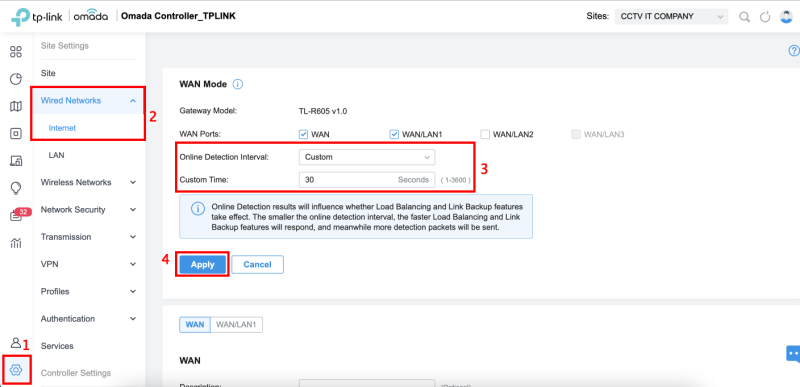
Các bạn vào mục Settings -> Wired Network -> Internet. Ở mục Load Balancing
- Check Enable Link Backup.
- Chọn WAN làm Primary WAN
- WAN/LAN1 làm Backup WAN.
- Backup Mode chọn Always Link Primary
- Mode chọn Enable backup link when any primary Wan fails, sau đó nhấn Apply
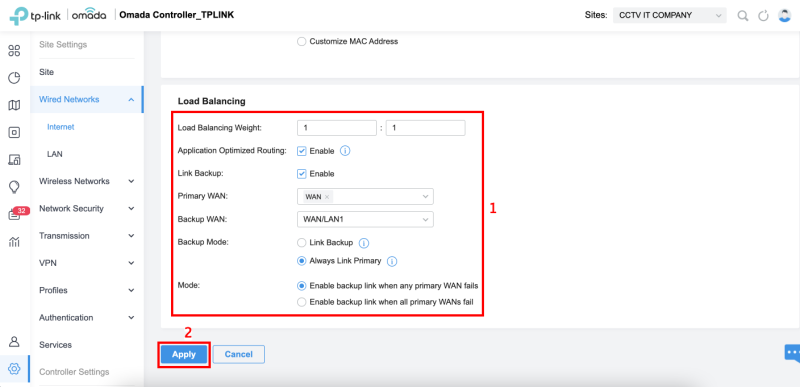
Lưu ý: Sau đây là giải thích chi tiết về hai chế độ Backup
- Link Backup: Với chức năng Link Backup, hệ thống sẽ tự động chuyển tất cả các phiên mới từ đường dây bị ngắt sang đường dây khác để giữ mạng luôn trực tuyến.
- Always Link Primary: Lưu lượng luôn được chuyển tiếp qua mạng WAN chính trừ khi bị lỗi. Hệ thống sẽ cố gắng chuyển tiếp lưu lượng qua cổng WAN dự phòng khi bị lỗi và chuyển trở lại khi khôi phục.
Cảm ơn bạn đã theo dõi bài viết của cctvit.net – chúc bạn thành công!


 English
English















